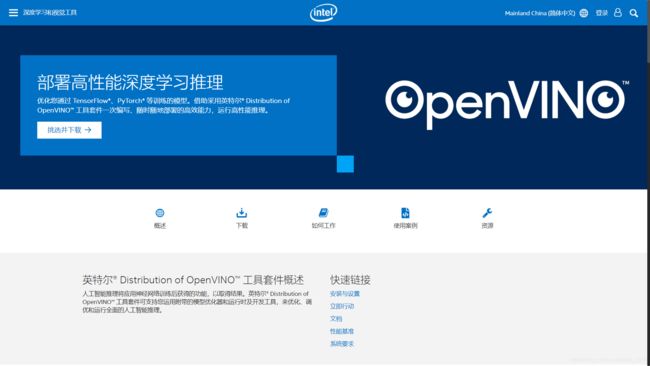【OpenVINO™--01】安装向导--认识、安装、环境搭建和验证
目录
1.1 什么是openvino?
1.2 搭建OpenVINO开发环境
1.2.1 下载
1.2.2 安装
1.2.3 依赖项(dependencies)
a. Microsoft Visual Studio
b. CMake
c. Python
1.2.4 设置环境变量
1.3 配置模型优化器 Model Optimizer
选择1:全部配置(推荐):
选择2:只配置单个:
1.4 使用验证脚本来验证 Verification Scripts
1.4.1 运行图像分类验证脚本 Image Classification
1.4.2 运行推理管道验证脚本 Inference Pipeline
1.1 什么是openvino?
一点看官网,可以看到这么一段描述,可以先姑且感受一番:
官网:https://software.intel.com/content/www/cn/zh/develop/tools/openvino-toolkit.html
英特尔® Distribution of OpenVINO™ 工具套件
OPENVINO : open visual inference & neural network optimization (视觉推理 与 神经网络优化)
OpenVINO™ 工具套件是用于快速开发应用程序和解决方案,以解决各种任务(包括人类视觉模拟、自动语音识别、自然语言处理和推荐系统等)的综合工具套件。
该工具套件基于最新一代的人工神经网络,包括卷积神经网络 (CNN)、递归网络和基于注意力的网络,可扩展跨英特尔® 硬件的计算机视觉和非视觉工作负载,从而最大限度地提高性能。
它通过从边缘到云部署的高性能、人工智能和深度学习推理来为应用程序加速。
OpenVINO™ 工具套件:
- 在边界上启用基于卷积神经网络的深度学习推理
- 支持跨英特尔® CPU、英特尔® 集成显卡、英特尔® 神经电脑棒 2 和搭载英特尔® Movidius™ 视觉处理器的英特尔® Vision Accelerator Design 的异构执行
- 通过一套易用的计算机视觉功能库和预优化内核库来加速上市时间
- 包括了针对计算机视觉标准进行优化的调用,包括 OpenCV* 和 OpenCL™
1.2 搭建OpenVINO开发环境
本文安装的是windows-64版,其他的虽然大同小异,但难免有所不同,请仔细阅读官方安装文档
重要:
- 除非另有说明,否则本指南中的所有步骤都是必需的。
- 除了下载软件包之外,您还必须安装依赖项并完成配置步骤。
这是官方文档的原话,所以最好还是按部就班
1.2.1 下载
下载地址:英特尔® Distribution of OpenVINO™ 工具套件 (intel.com)
按照你的需求选择下载相应的版本(下图是本文选择版本)
注:安装前,intel会叫你注册intel账号
1.2.2 安装
- 打开安装包(下载的安装包位置无所谓)
- 按部就班点击next,不过安装路径选择最好默认地址(c盘)
- 缺少依赖性,对安装不影响(插个眼,后面会完善)
1.2.3 依赖项(dependencies)
我愿称之为安装前的配置三幻神:
- Microsoft Visual Studio
- CMake
- Python
接下来我们一一下载安装配置:
a. Microsoft Visual Studio
VS属于是程序员的"枪",人人必装。安装一步到位就行。
- Microsoft Visual Studio* with C++ 2019 or 2017 with MSBuild
b. CMake
- CMake 3.10 or higher 64-bit
NOTE: If you want to use Microsoft Visual Studio 2019, you are required to install CMake 3.14.
注意:如果你想使用Microsoft Visual Studio 2019,你需要安装CMake 3.14。
本文选的版本:
![]()
一定要点path:
![]()
验证安装成功:
重启电脑后,打开cmd黑窗,输入cmake,能够显示cmake的一些信息即为安装成功
c. Python
- Python 3.6 - 3.8 64-bit
IMPORTANT: As part of this installation, make sure you click the option to add the application to your
PATHenvironment variable.重要提示:作为安装的一部分,请确保你点击选项,将该应用程序添加到你的PATH环境变量中。
如何应用程序添加到你的PATH环境变量?
csdn里方法众多,窃以为最简单的方法,CMD中输入:path +空格+路径
如:path C:\Program Files (x86)\Microsoft Visual Studio\Shared\Python37_64
即可
亲测有效!
1.2.4 设置环境变量
用管理员模式打开cmd,找到目录文件bin的位置。
cd C:\Program Files (x86)\Intel\openvino_2021.3.394\bin然后执行:
setupvars.bat显示环境变量已经安装完毕(Environment installation)
1.3 配置模型优化器 Model Optimizer
重要说明:这些步骤是必需的。您必须为至少一个框架配置模型优化器。如果您不完成本节中的步骤,则Model Optimizer将失败。
注意:如果在知道安装Python时看到错误消息,表明未安装Python,则计算机可能找不到该程序。
有关将Python添加到系统环境变量的说明,请参阅更新Windows环境变量。Update Your Windows Environment Variables
模型优化器是OpenVINO™工具箱的英特尔®发行版的关键组件。如果不通过Model Optimizer运行模型,就无法对训练后的模型进行推断。当您通过模型优化器运行预训练的模型时,您的输出是网络的中间表示 Intermediate Representation(IR)。
IR是一对描述整个模型的文件:
.xml: Describes the network topology.bin: Contains the weights and biases binary data
推理引擎使用跨CPU,GPU或VPU硬件的通用API读取,加载和推断IR文件。本节说明如何使用脚本同时为所有受支持的框架或为单个框架配置模型优化器。
模型优化器配置步骤:
重要说明:要成功执行以下步骤,必须具有Internet访问权限。如果您只能通过代理服务器访问Internet,请确保已在您的环境中对其进行了配置。(模型优化器的安装需要能上网)
您可以一次为所有受支持的框架配置模型优化器。
或者,一次为一个框架配置模型优化器 Model Optimizer。
选择1:全部配置(推荐):
- 打开命令提示符cmd。在打开的窗口中键入命令:
- 转到“模型优化器”目录。
cd C:\ Program Files(x86)\ Intel \ openvino_2021 \ deployment_tools \ model_optimizer \ install_prerequisites- 运行以下批处理文件以为配置Model Optimizer:(包括:Caffe *,TensorFlow * 1.x,MXNet *,Kaldi *和ONNX *)
install_prerequisites.bat选择2:只配置单个:
- 同理,转到先决条件目录
cd C:\Program Files (x86)\Intel\openvino_2021\deployment_tools\model_optimizer\install_prerequisites- 运行将与Model Optimizer一起使用的框架的批处理文件。可以使用多个:
- 对于Caffe: install_prerequisites_caffe.bat
- 对于TensorFlow 1.x: install_prerequisites_tf.bat
- 对于TensorFlow 2.x: install_prerequisites_tf2.bat
- 对于MXNet: install_prerequisites_mxnet.bat
- 对于ONNX: install_prerequisites_onnx.bat
- 对于kaldi: install_prerequisites_kaldi.bat
针对一个或多个框架配置了模型优化器。类似于以下屏幕显示成功:
1.4 使用验证脚本来验证 Verification Scripts
重要说明:
intel已经准备好使用两个简短的演示来查看运行OpenVINO的结果并验证安装是否成功。
演示脚本是必需的!!!
因为它们执行附加的配置步骤,例如将计算机设置为使用推理引擎示例Inference Engine samples
要验证安装并编译两个样本,先做准备工作:
- 打开命令提示符窗口cmd,转到目录:
C:\Program Files (x86)\Intel\openvino_2021.3.394\deployment_tools\demo接下来,运行验证脚本。
1.4.1 运行图像分类验证脚本 Image Classification
- 启动文件:
demo_squeezenet_download_convert_run.bat该脚本下载一个SqueezeNet模型,使用模型优化器将模型转换为.bin和.xml中间表示(IR)文件。推理引擎需要此模型转换,因此它可以将IR用作输入并在Intel硬件上实现最佳性能。
此验证脚本将构建``图像分类示例异步''应用程序,并与demo目录中的car.png图像一起运行。有关中间表示形式的简要说明,请参阅配置模型优化器。
验证脚本完成后,将获得前十名类别的标签和置信度:(label and confidence)
该演示已完成。将控制台保持打开状态,然后继续下一部分以运行演示。
1.4.2 运行推理管道验证脚本 Inference Pipeline
- 启动文件:
demo_security_barrier_camera.bat该脚本下载了三个经过预先训练的模型IR,构建了``安全屏障摄像头演示''应用程序,并与演示目录中的已下载模型和car_1.bmp图像一起运行以显示推理管道。验证脚本使用车辆识别,其中车辆属性彼此建立,以缩小特定属性的范围。
首先,将物体识别为车辆。该标识用作下一个模型的输入,该模型标识特定的车辆属性,包括车牌。最后,将识别为车牌的属性用作第三种模型的输入,该模型可以识别车牌中的特定字符。
演示完成后,将打开两个窗口:
- 控制台窗口,显示有关演示执行的任务的信息
- 图像查看器窗口,显示结果帧,并将检测结果显示为边界框,类似于以下内容:
要了解有关验证脚本的更多信息,deployment_tools \ demo文件中的README.txt。
有关OpenVINO™预训练对象检测和对象识别模型的详细说明,请参见OpenVINO™工具包“预训练模型概述”页面。 Overview of OpenVINO™ toolkit Pre-Trained Models
至此,已经完成了所有必需的安装,配置和构建步骤,以及使用CPU与训练模型一起工作。
资料来源:
OpenVINO™ ToolkitOpenVINO™工具包 【安装文档】
OpenVINO™ Toolkit Overview - OpenVINO™ Toolkit (openvinotoolkit.org) 【官方文档】
Overview of OpenVINO™ toolkit Pre-Trained Models 【预训练对象检测和对象识别模型的详细说明】
建议可以直接看看原文档!!!